Использование правильного шрифта может значительно улучшить внешний вид вашего веб-сайта. Но как подключить шрифты в CSS? На самом деле, это несложно, и в этой статье мы расскажем вам, как сделать это с помощью простой инструкции.
Первым шагом является получение файлов шрифтов, которые вы хотите использовать на своем веб-сайте. Обычно шрифты предоставляются в форматах TTF, EOT, WOFF или WOFF2. Вы можете найти бесплатные шрифты в Интернете или приобрести лицензированные шрифты.
После того, как у вас есть файлы шрифтов, вы можете создать папку "fonts" внутри своего проекта и сохранить файлы шрифтов в этой папке. Затем вам нужно подключить эти шрифты в ваш CSS файл с помощью правила @font-face.
Пример:
@font-face {
font-family: 'Название_шрифта';
src: url('fonts/название_шрифта.woff2') format('woff2'),
url('fonts/название_шрифта.woff') format('woff');
} В этом примере мы использовали два формата шрифта - WOFF2 и WOFF. Это обеспечивает поддержку шрифтов в разных браузерах. Если браузер не поддерживает WOFF2, то будет использоваться WOFF, а если не поддерживается и WOFF, то браузер будет использовать стандартный шрифт.
После того, как вы определили правило @font-face, вы можете использовать ваш новый шрифт в любом селекторе CSS, просто указав его название в свойстве font-family. Например:
h1 {
font-family: 'Название_шрифта', sans-serif;
} Теперь вы знаете, как подключить шрифты в CSS! Следуя этой инструкции, вы сможете легко добавить свои любимые шрифты на ваш веб-сайт и создать уникальный дизайн.
Выбор шрифтов
При подключении шрифтов в CSS очень важно правильно выбрать подходящий шрифт для вашего проекта. Шрифт играет ключевую роль в создании уникального стиля вашего веб-сайта. Вот несколько важных вещей, которые следует учитывать при выборе шрифтов:
- Удобочитаемость: Шрифт должен быть легко читаемым и понятным для пользователей. Избегайте слишком сложных шрифтов, которые затрудняют чтение текста.
- Стиль: Выберите шрифт, который отражает стиль вашего проекта. Например, для серьезных и деловых проектов подходят классические и простые шрифты, а для творческих проектов можно использовать более необычные и экспериментальные шрифты.
- Совместимость: Учтите, что не все пользователи имеют установленные на своих компьютерах нестандартные шрифты. Поэтому рекомендуется выбирать шрифты, которые есть в стандартном наборе шрифтов операционной системы.
Выбор шрифтов - это вопрос вкуса и предпочтений. Экспериментируйте с разными шрифтами, чтобы найти идеальное сочетание для вашего проекта. Помните, что шрифты могут значительно повлиять на визуальное впечатление пользователей, поэтому стоит уделить этому вопросу должное внимание и временные ресурсы.
Загрузка шрифтов на сервер
Для того чтобы использовать шрифты на веб-странице, сначала необходимо их загрузить на сервер. Загрузка шрифтов на сервер состоит из нескольких шагов:
| Шаг | Описание |
|---|---|
| 1 | Подготовка шрифтов |
| 2 | Создание директории для шрифтов на сервере |
| 3 | Загрузка шрифтов на сервер |
Подготовка шрифтов – это процесс получения файлов со шрифтами в нужных форматах. Шрифты можно получить путем покупки лицензии на коммерческий шрифт или использования бесплатных шрифтов. Полученные файлы шрифтов обычно имеют расширения .ttf, .otf, .woff, .woff2.
Для загрузки шрифтов на сервер необходимо создать директорию, в которой будут храниться эти файлы. Директория должна быть доступна для чтения и записи. Например, можно создать директорию с именем "fonts" в корневой директории вашего веб-сайта.
Загрузка шрифтов на сервер происходит путем копирования файлов шрифтов из локальной файловой системы на сервер. Для этого можно использовать FTP-клиент или административную панель управления хостингом.
Создание CSS-стиля

Чтобы создать CSS-стиль для своего документа HTML, необходимо добавить специальные правила в файл CSS. Эти правила указывают, какие свойства должны иметь различные элементы на странице.
Вот пример простого стиля, который изменяет шрифт и цвет текста:
| Селектор | Свойство | Значение |
|---|---|---|
| p | font-family | "Arial", sans-serif |
| p | color | blue |
В этом примере, селектор "p" означает, что стиль будет применяться ко всем элементам <p> на странице. Свойство "font-family" устанавливает шрифт текста на "Arial", а если этот шрифт недоступен, будет использован шрифт без засечек. Свойство "color" устанавливает цвет текста на синий.
Чтобы применить этот стиль к своему документу HTML, необходимо добавить ссылку на файл CSS, содержащий эти правила. Для этого можно использовать тег <link> с атрибутом "rel" равным "stylesheet" и атрибутом "href", указывающим путь к файлу CSS.
Например: <link rel="stylesheet" href="styles.css">
После подключения файла CSS, все элементы <p> на странице будут отображаться с использованием заданного шрифта и цвета текста.
Подключение шрифтов через CSS
Существует несколько способов подключения шрифтов с использованием CSS:
1. Локальное подключение:
Если у вас есть файл шрифта на вашем компьютере, вы можете подключить его локально, используя правило @font-face. Сначала нужно определить путь к файлу шрифта с помощью CSS-правила @font-face:
@font-face {
font-family: "Название шрифта";
src: url("путь/к/шрифту.woff");
}После этого, вы можете использовать этот шрифт в CSS-правилах, прописывая его название в свойстве font-family:
body {
font-family: "Название шрифта", sans-serif;
}2. Внешнее подключение:
Также можно подключить шрифты с использованием сервисов внешнего хостинга, таких как Google Fonts или Adobe Fonts. Для этого сначала нужно получить код подключения от провайдера и вставить его в свой HTML-документ перед закрывающимся тегом <head>. Например, для подключения шрифтов от Google Fonts:
<link href="https://fonts.googleapis.com/css2?family=Название+шрифта:wght@400;700&display=swap" rel="stylesheet">После этого вы можете использовать этот шрифт в CSS-правилах, аналогично предыдущему методу:
body {
font-family: "Название шрифта", sans-serif;
}В итоге, подключение шрифтов через CSS позволяет создавать уникальные и индивидуальные дизайны веб-страниц, усиливая их эстетическое впечатление и повышая удобство чтения.
Указание шрифтов в свойствах элементов
После подключения шрифта в CSS файле его можно использовать для стилизации текста на веб-странице. Для этого нужно указать соответствующий шрифт в свойствах элементов.
Есть несколько способов указания шрифтов:
1. Указание шрифта для всего документа:
Можно указать шрифт для всего документа, используя псевдоним шрифта, который был указан при его подключении. Для этого нужно добавить следующий код в CSS файл:
body {
font-family: "Название_шрифта", sans-serif;
}Теперь весь текст на странице будет отображаться шрифтом с указанным названием.
2. Указание шрифта для конкретного элемента:
Если нужно применить другой шрифт только к определенному элементу, можно использовать такой же синтаксис, но вместо свойства body указать нужное имя элемента. Например:
h1 {
font-family: "Название_шрифта", sans-serif;
}Теперь заголовки первого уровня будут отображаться шрифтом с указанным названием.
3. Комбинирование нескольких шрифтов:
Если нужно применить несколько шрифтов к одному элементу или разным элементам, можно их комбинировать. Для этого нужно указать имена шрифтов через запятую:
p {
font-family: "Название_шрифта1", "Название_шрифта2", sans-serif;
}Теперь абзацы будут отображаться шрифтом с первым указанным названием, а если такого шрифта нет, то будет использоваться шрифт со вторым указанным названием. Если и его нет, то будет использован шрифт sans-serif.
Помните, что для правильного отображения шрифта на веб-странице, у пользователя должен быть установлен этот шрифт на компьютере или подключен из внешнего источника.
Проверка работы шрифтов на сайте

Как только вы подключили новый шрифт к своему сайту с помощью CSS, необходимо проверить, как он выглядит на самом сайте. Ведь иногда шрифты могут отображаться некорректно или не соответствовать вашим ожиданиям.
Чтобы проверить работу нового шрифта, перейдите на сайт, на котором вы его используете, и внимательно просмотрите его содержимое. Обратите внимание на заголовки, тексты, кнопки и другие элементы, на которые применен выбранный вами шрифт.
Убедитесь, что шрифт отображается корректно и выглядит так, как было задумано. Проверьте, что размеры, начертания и стили шрифта соответствуют вашим требованиям и устанавливаются правильно на разных устройствах и в различных браузерах.
Если вы обнаружите какие-либо проблемы с отображением шрифта на вашем сайте, вернитесь к коду CSS и убедитесь, что вы правильно указали путь к файлу шрифта и используете верные названия шрифтов в своих CSS-правилах.
Если проблема не устраняется, возможно, вам придется изменить путь к файлу шрифта или выбрать другой шрифт, который не вызывает проблем на вашем сайте.
Не забудьте также проверить работу шрифта на разных устройствах и разрешениях экрана. Иногда шрифты могут отображаться по-разному на мобильных устройствах, планшетах и настольных компьютерах. Если ваш сайт адаптивный, убедитесь, что шрифт выглядит хорошо на всех типах устройств.
Важно отметить, что проверка работы шрифтов на сайте должна производиться во время и после завершения разработки. Только после проверки и устранения возможных проблем вы можете быть уверены, что выбранный вами шрифт выглядит и работает так, как вы задумали.